win7电脑运行程序弹出阻止运行窗口怎么办
2019年04月11日|作者:速骑士|分类:常见系统问题|来源:www.suqishi.com
最近有位win7系统用户在使用电脑运行某些程序的时候,系统却弹出阻止运行的提示窗口,用户不知道怎么回事,为此非常苦恼,其实这是用户账户控制对没有通过微软验证的软件弹出的提示,那么win7电脑运行程序弹出阻止运行窗口怎么办呢?今天为大家分享win7电脑运行程序弹出阻止运行窗口的解决方法。
运行程序弹出阻止运行窗口解决方法:
1、在开始菜单中打开控制面板,点击用户和家庭安全,再点击用户帐户;如图所示:
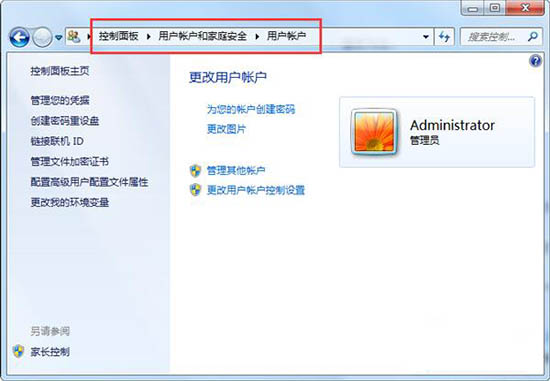
2、接下来点击“更改用户帐户控制设置“选项;如图所示:
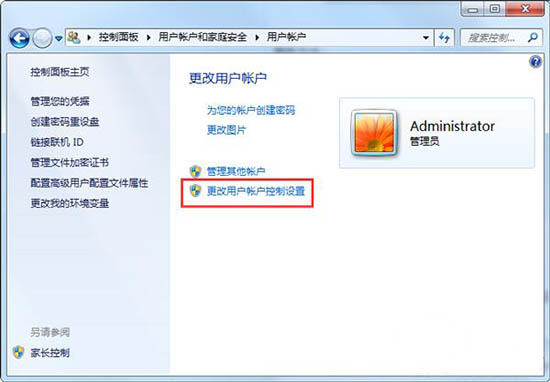
3、将滑块移动至”从不通知“,然后应用退出。如图所示:
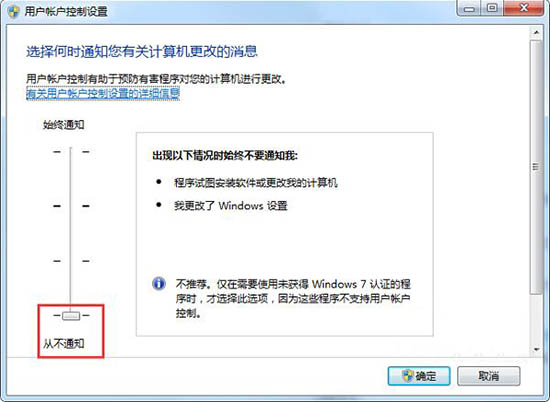
win7电脑运行程序弹出阻止运行窗口的解决方法就为用户们详细介绍到这边了,如果用户们使用电脑的时候遇到了相同的问题,可以参考以上方法步骤进行解决哦,希望本篇教程对大家有所帮助,更多精彩教程请关注。

热门阅读
常见系统问题
速骑士一键重装( www.suqishi.com ) 版权所有 粤ICP备19037620号-2


